ppt制作方法(精)
- 格式:doc
- 大小:17.00 KB
- 文档页数:5
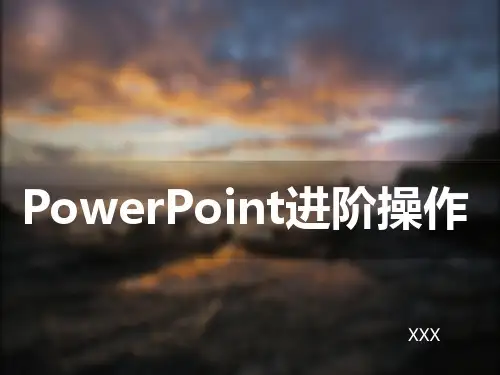
PowerPoint制作思路
1.文字过多,需适当删减。
主要是理清条理和结构。
2.如有必要请尝试用图形表达你的思想。
让图形上的数据适合观看,尽量剔除无关数据。
3.PPT切换动画和效果动画不要超过3种,
1.文字过多,需适当删减。
主要是理清条理和结构。
2.如有必要请尝试用图形表达你的思想。
让图形上的数据适合观看,尽量剔除无关数据。
3.PPT切换动画和效果动画不要超过3种,
文字过多,需适当删减。
主要是理清条理和结构。
PPT切换动画和
效果动画不要
超过3种,尝试
着让你的幻灯
片整体简洁大
方。
如有必要请尝试
用图形表达你的
思想。
让图形上
的数据适合观看
,尽量剔除无关
数据。
TIPS:
内容尽可能通俗
易懂。
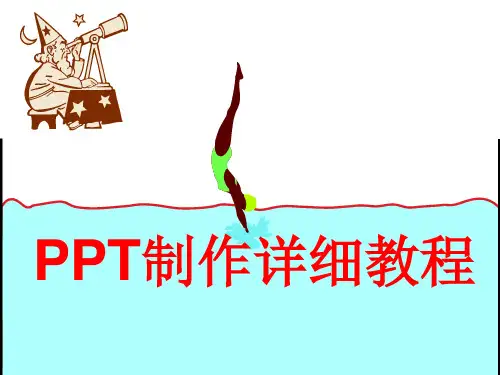

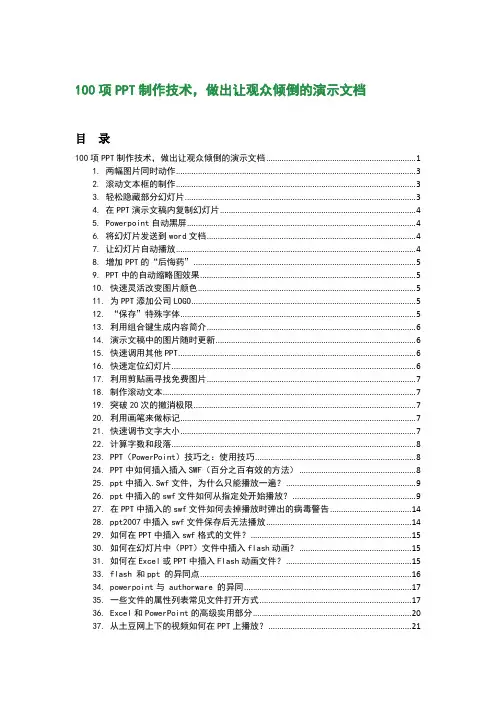
100项PPT制作技术,做出让观众倾倒的演示文档目录100项PPT制作技术,做出让观众倾倒的演示文档 (1)1. 两幅图片同时动作 (3)2. 滚动文本框的制作 (3)3. 轻松隐藏部分幻灯片 (3)4. 在PPT演示文稿内复制幻灯片 (4)5. Powerpoint自动黑屏 (4)6. 将幻灯片发送到word文档 (4)7. 让幻灯片自动播放 (4)8. 增加PPT的“后悔药” (5)9. PPT中的自动缩略图效果 (5)10. 快速灵活改变图片颜色 (5)11. 为PPT添加公司LOGO (5)12. “保存”特殊字体 (5)13. 利用组合键生成内容简介 (6)14. 演示文稿中的图片随时更新 (6)15. 快速调用其他PPT (6)16. 快速定位幻灯片 (6)17. 利用剪贴画寻找免费图片 (7)18. 制作滚动文本 (7)19. 突破20次的撤消极限 (7)20. 利用画笔来做标记 (7)21. 快速调节文字大小 (7)22. 计算字数和段落 (8)23. PPT(PowerPoint)技巧之:使用技巧 (8)24. PPT中如何插入插入SWF(百分之百有效的方法) (8)25. ppt中插入.Swf文件,为什么只能播放一遍? (9)26. ppt中插入的swf文件如何从指定处开始播放? (9)27. 在PPT中插入的swf文件如何去掉播放时弹出的病毒警告 (14)28. ppt2007中插入swf文件保存后无法播放 (14)29. 如何在PPT中插入swf格式的文件? (15)30. 如何在幻灯片中(PPT)文件中插入flash动画? (15)31. 如何在Excel或PPT中插入Flash动画文件? (15)33. flash 和ppt 的异同点 (16)34. powerpoint与 authorware 的异同 (17)35. 一些文件的属性列表常见文件打开方式 (17)36. Excel和PowerPoint的高级实用部分 (20)37. 从土豆网上下的视频如何在PPT上播放? (21)38. ppt存为FLASH格式后,为什么PPT里面插入的SWF文件不能播放? (21)39. 我下载了一个SWF文件,想把它插入PPT,可是PPT说格式不对? (21)40. flash文件导出格式.exe .swf .ppt .htm哪个不是的? (22)42. swf、pdg、ppt用什么软件来打开运行? (25)43. ppt中插入的swf文件如何从指定处开始播放? (25)44. 有没有可以把ppt转swf,并保留动画的软件? (30)45. 如何将flash格式和幻灯片格式转成VCD格式的影片? (31)46. PowerPoint to Flash v1.6.8 (32)47. 怎么把PPT转成AVI? (32)48. 如何将ppt文件转换为wmv视频文件? (35)49. 如何将PPT文件转换成视频文件? (35)50. Powerpoint高级技巧之:Powerpoint2000对象动画的实现方法 (36)51. Powerpoint高级技巧之:Powerpoint2000交互的实现方法 (38)52. Powerpoint高级技巧之:Powerpoint中循环重复播放幻灯片实现方法 (40)53. Powerpoint高级技巧之:制作对象的影子方法 (40)54. Powerpoint高级技巧之:Powerpoint声音播放的方法 (40)55. Powerpoint中循环重复播放幻灯片实现方法 (41)56. Powerpoint高级技巧之:PPT打不开 (42)57. Powerpoint高级技巧:在PPT中插入Flash (42)58. PPT制作技巧集锦之:从已有PPT文档中提取母板 (42)59. PPT制作技巧集锦之:PowerPoint中插入视频的三种方法 (42)60. PPT制作技巧集锦之:在演示文稿中插入表格的方法 (44)61. PPT制作技巧集锦之:影片播放 PPT 也能随心控制 (45)62. PPT制作技巧集锦之:PowerPoint中使用动作设置功能 (46)63. PPT制作技巧集锦之:记录幻灯片放映过程中的即席反应 (47)64. Flash动画“闪”在PowerPoint中的四种方法 (48)65. PPT制作技巧集锦之:PPT格式转换 (50)66. PPT中声音操作的各种途径之:循环播放声音直至幻灯片结束 (51)67. PPT中声音操作的各种途径之:声音只出现在当前一张幻灯片,切换至任一张则停止 (52)68. PPT中声音操作的各种途径之:声音只出现在当前一张幻灯片,切换至任一张则停止 (52)69. PPT中声音操作的各种途径之:几个声音在同一张幻灯片中等待播放 (52)70. PPT中声音操作的各种途径之:播放声音的指定部分 (52)71. PPT中声音操作的各种途径之:给幻灯片配音 (53)72. 引人注目的PPT演示文稿之:保持简单 (53)73. 引人注目的PPT演示文稿之:限制要点与文本数量 (53)74. 引人注目的PPT演示文稿之:限制过渡与动画 (54)75. 引人注目的PPT演示文稿之:使用高质量的图片 (54)76. 建立一个视觉主题,但避免使用PowerPoint模板 (55)77. 引人注目的PPT演示文稿之:应用适当的图表 (55)78. 引人注目的PPT演示文稿之:使用好色彩 (56)79. 引人注目的PPT演示文稿之:选择适当的字体 (56)80. 引人注目的PPT演示文稿之:应用视频或音频 (57)81. 引人注目的PPT演示文稿之:花时间对幻灯片进行细分 (57)82. PPT(PowerPoint)制作原则之:Magic Seven原则(7士2=5~9)。


如何制作ppt课件的方法(精选5篇)在wps中选择新建空白演示即可打开一个空白PPT,以下这5篇如何制作ppt课件的方法是来自于山草香的如何制作ppt的范文范本,欢迎参考阅读。
PPT制作入门教程篇一新建文档新建空白页再操作开始-新建幻灯片保存ppt文件-另存为-.ppt格式-文件名可修改-保存如何制作ppt课件的方法篇二点击新建打开WPS,点击页面左侧新建。
新建空白演示点击页面上方【演示】,点击【新建空白演示】。
输入文字在空白PPT页面,点击【文本框】,在文本框内输入课件内容,调整文字布局。
插入图片点击页面右上方【图片】,在PPT中插入课件图片,调整图片大小。
点击保存点击页面左上角的【保存图标】,即可导出PPT。
ppt动画制作教程篇三首先要准备工具和素材,使用的工具就是PowerPoint2022,使用的素材是枫叶图片,一切工作准备就绪后,接下来就可以制作关于落叶的PPT动画了。
PPT动画制作第一步、打开PPT,点击视图,然后点击任务窗格(或者使用快捷方式也可以),右侧便会出现相关操作选项,调用它的目的是方便接下来的制作过程。
PPT动画制作第二步、点击右侧的下拉框,选择幻灯片版式,点击内容版式,选在空白内容(当然也可以选在其他的样式)。
PPT动画制作第三步、接着就要插入素材了,点击插入,点击图片按钮,点击来自文件,选在想要制作成动画的图片,要制作的是落叶动画,所以就选择插入枫叶图片。
PPT动画制作第四步、然后选中插入的图片,右击,选择自定义动画,当然也可以直接在右边的面板中选择自定义动画选项,然后在点击图片,同样可以实现对图片的操作。
PPT动画制作第五步、接着便是关键的操作步骤了,选中图片后点击添加效果,然后点击动作路径,选择绘制自定义路径,选择自由曲线,这样就完成了一个简单的动画的制作,以同样的方式对另外一张图片进行处理。
PPT动画制作第六步、为了使动画看起来比较有层次感,点击第二个路径,选在从上一项之后开始,这样两片枫叶就会先后掉落下来(如果想让枫叶同时飘落的话可以选择从上一项开始,这样就同时飘落了),枫叶飘落是一个很缓慢的过程,把速度降到最低。
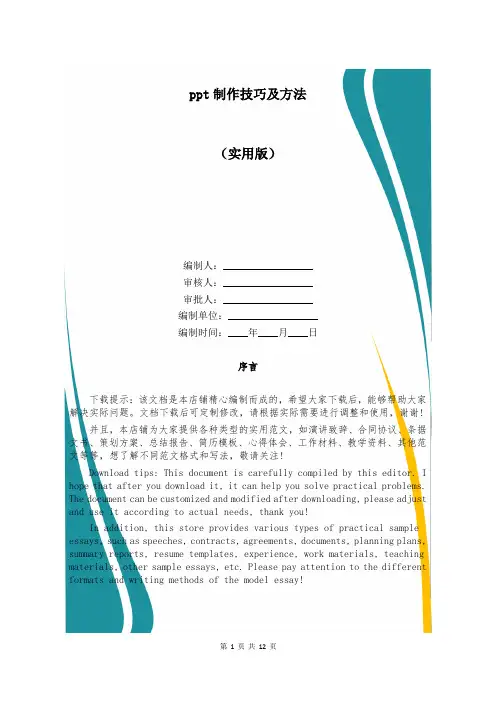
ppt制作技巧及方法(实用版)编制人:__________________审核人:__________________审批人:__________________编制单位:__________________编制时间:____年____月____日序言下载提示:该文档是本店铺精心编制而成的,希望大家下载后,能够帮助大家解决实际问题。
文档下载后可定制修改,请根据实际需要进行调整和使用,谢谢!并且,本店铺为大家提供各种类型的实用范文,如演讲致辞、合同协议、条据文书、策划方案、总结报告、简历模板、心得体会、工作材料、教学资料、其他范文等等,想了解不同范文格式和写法,敬请关注!Download tips: This document is carefully compiled by this editor. I hope that after you download it, it can help you solve practical problems. The document can be customized and modified after downloading, please adjust and use it according to actual needs, thank you!In addition, this store provides various types of practical sample essays, such as speeches, contracts, agreements, documents, planning plans, summary reports, resume templates, experience, work materials, teaching materials, other sample essays, etc. Please pay attention to the different formats and writing methods of the model essay!ppt制作技巧及方法ppt制作技巧及方法是什么很多人制作的PPT存在不少问题,原因是在认识上存在一些误区。

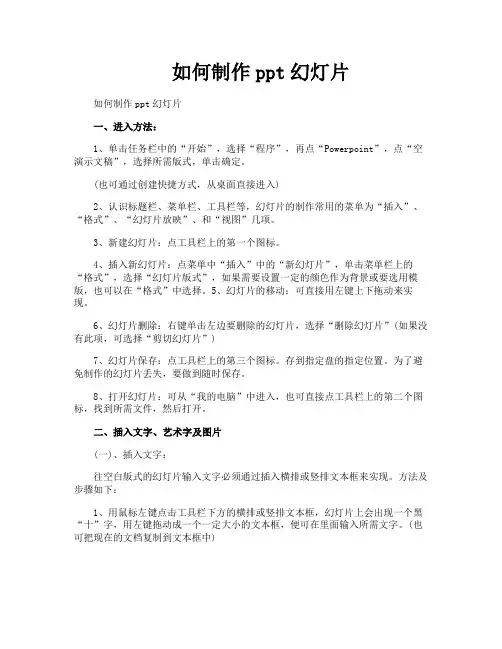
如何制作ppt幻灯片如何制作ppt幻灯片一、进入方法:1、单击任务栏中的“开始”,选择“程序”,再点“Powerpoint”,点“空演示文稿”,选择所需版式,单击确定。
(也可通过创建快捷方式,从桌面直接进入)2、认识标题栏、菜单栏、工具栏等,幻灯片的制作常用的菜单为“插入”、“格式”、“幻灯片放映”、和“视图”几项。
3、新建幻灯片:点工具栏上的第一个图标。
4、插入新幻灯片:点菜单中“插入”中的“新幻灯片”,单击菜单栏上的“格式”,选择“幻灯片版式”,如果需要设置一定的颜色作为背景或要选用模版,也可以在“格式”中选择。
5、幻灯片的移动:可直接用左键上下拖动来实现。
6、幻灯片删除:右键单击左边要删除的幻灯片,选择“删除幻灯片”(如果没有此项,可选择“剪切幻灯片”)7、幻灯片保存:点工具栏上的第三个图标。
存到指定盘的指定位置。
为了避免制作的幻灯片丢失,要做到随时保存。
8、打开幻灯片:可从“我的电脑”中进入,也可直接点工具栏上的第二个图标,找到所需文件,然后打开。
二、插入文字、艺术字及图片(一)、插入文字:往空白版式的幻灯片输入文字必须通过插入横排或竖排文本框来实现。
方法及步骤如下:1、用鼠标左键点击工具栏下方的横排或竖排文本框,幻灯片上会出现一个黑“十”字,用左键拖动成一个一定大小的文本框,便可在里面输入所需文字。
(也可把现在的文档复制到文本框中)2、其位置和所需大小可通过鼠标来拖动。
当光标放在文本框上变为交叉的“十”字形箭头时,便可按住左键拖动到所需位置;当光标放在文本框边缘上的方块内变成下上方向或左右方向的箭头时便可用左键拖动调整其所需大小。
3、要对文本框内的文字进行字体、字形、字号、颜色的设置,可通过菜单栏中的“格式”或单击右键,点击“文字”,进行一一设置,然后点击“确定”即可。
(二)、插入艺术字:为了增强字体(一般用于标题)的活泼性,可插入艺术字,方法及步骤如下:1、单击菜单栏的“插入”,点击“图片”,在下拉框中点击“艺术字”,或直接点击下面工具栏中的斜体“A”字,在“艺术字库”中选择好样式(左边为横排版,右边为竖排版),点“确定”。


Powerpoint制作个性化的模板的方法【前言】ppt模板有很多,powerpoint自带的、网上下载的......一个方案前期花的时间很多,对建筑立面、功能布局、效果图等的反复修改占去大量时间,往往留给演示方案制作的时间很少,但即使是在这很短的时间里,大家最好还是花点时间对PPT模板进行构思和设计,而不是随意找一个了事。
因为这个PPT是做给评委看的,而评委往往是看过展板后,再看PPT,最后才是翻看方案册、标书、图纸等,一个设计精美的PPT模板能给评委留下深刻的印象,带来愉悦的观感,让评委有耐心去仔细观看你辛苦完成的建筑方案,所以此等大事马虎不得。
创建模板演示文稿模板,最有效的方法是创建个性化的母版,在母版中设置背景、自选图形、字体、字号、颜色、动画方法……为了充分展示自己的个性,创作模板之前,制作好要用到的背景图片、动画小图、装饰小图、声音文件。
背景图片中可在网上下载,也可用Photoshop等软件自己打造。
打造图片时,图片的色调最好是淡雅些,可以加上个性化的图形文字标志,为了让设计模板小一些,图片的格式最好用.jpg格式。
声音文件亦然,可以用自己喜欢的歌曲片段,也可自己录制一段,但要注意文件不要太长,否则效果不好(可以用中文录音编辑处理器软件WA VECN处理)。
动画小图和装饰小图可以在网上下载或自己用相关软件制作。
【制作方法】步骤:1、前期准备:包括准备放置在第1张PPT的大图,PPT内页中的小图,LOGO等图片,再然后就是PPT模板中,你准备设计的字体大小,颜色、位置、排列顺序等。
2、新建一个PPT文件,或是从“开始”菜单中起动PPT程序,打开界面。
此时应显示的是一张空白PPT文件,如下图所示3、设计结构:(3-1)、从菜单栏中,依次选择“视图”--“母版”--“幻灯片母版”。
选中后如下图所示请注意,这一张PPT实际上就是在模板做好后,你每新增加一PPT出现的内容就是这一张,因此叫做“母版”(3-2)、你有看到上图中左侧有什么吗?有一张缩略图对吗?现在用你的鼠标右键点中它,选择“新标题母版”,出现结果如下图所示。
使用PowerPoint制作演示文稿(精)第 6章使用 PowerPoint 制作演示文稿教学内容:使用 PowerPoint 快速制作一份演示文稿教学方法:多媒体课件+教师讲授+师生互动教学用具:多媒体计算机教学过程:复习导入PowerPoint 视图切换按钮有哪些?有什么功能? 幻灯片视图:以一张一张的幻灯片的方式演示。
幻灯片放映按钮:给已制作好的幻灯片放映。
授新课一、概述PowerPoint 的用途 :制作贺卡、奖状、相册、发言稿、电子教案、多媒体课件等。
PowerPoint 的工作环境与基本概念演示文稿:就是一个文件,其扩展名为PPT。
一个演示文稿是由若干张\幻灯片\组成的。
制作一个演示文稿的过程就是依次制作每一张幻灯片的过程。
幻灯片:视觉形象页,幻灯片是演示文稿的一个个单独的部分。
每张幻灯片就是一个单独的屏幕显示。
制作一张幻灯片的过程就是制作其中每一个被指定对象的过程。
对象:是制作幻灯片的\原材料\可以是文字、图形、表格、图表、声音、影像等。
版式:幻灯片的“布局”涉及其组成对象的种类与相互位置的问题。
模板:是指一个演示文稿整体上的外观设计方案,它包含预定义的文字格式、颜色以及幻灯片背景图案等三、制作一个演示文稿创建新的演示文稿的的方法:1可以使用\内容提示向导\可以利用已存在的演示文稿来创建新的演示文稿;3可以使用从其他应用程序导入的大纲来创建演示文稿;4从不含建议内容和设计的空白幻灯片从头制作演示文稿等。
制作演示文稿的方法:创建新幻灯片:1、在“插入”菜单上单击“新幻灯片”。
2、选择合适的幻灯片版式,然后输入具体内容。
删除幻灯片:1、选择要删除的幻灯片。
如果要删除多张幻灯片,请切换到幻灯片浏览视图。
按下 Ctrl 键并单击各张幻灯片,然后单击“删除幻灯片”。
移动幻灯片:在幻灯片浏览视图和大纲视图中,可以在幻灯片之间添加、删除和移动幻灯片以及选择动画切换。
幻灯片的保存:图片和艺术字的美化方法与 Word 中一样。
ppt幻灯片制作基础教程图解新建文件夹PowerPoint是一个演示文稿幻灯片制作软件,属于微软的Office系列,国产的是WPS中的金山演示文稿由幻灯片,文本、图片、动画、效果等各个方面,我们先来做好准备工作;1、打开我的文档1)在桌面上双击“我的文档”图标,进入文件夹;2)在空白处单击鼠标右键,在出来的菜单中选择“新建”命令;3)在出来的下一级菜单中,选择上边的“文件夹”命令;4)这时在工作区出来一个新的文件夹,名称那儿是蓝色的,按退格键删除里头的“新建文件夹”,然后输入自己姓名的拼音,输好后再用鼠标点一下图标,这样一个自己名字的文件夹就建好了;这儿也可以输汉字,点击输入法图标,选择一个汉字输入法,输入自己的名字就可以;5)在图标上双击,进入文件夹看一下,由于是新建的文件夹,里头还是空的,后面我们会逐渐保存上自己的文件;本节学习了新建文件夹的一般方法,如果你成功地完成了练习,请继续学习;界面窗口启动PowerPoint,点开始-所有程序-Microsoft Office-Microsoft Office PowerPoint 2003,就可以打开一个窗口;窗口分成三栏,中间宽大的是工作区,左边是幻灯片的序号,右边是任务属性窗格,幻灯片主要在中间的工作区中进行;1、空白幻灯片1)在工作区中间有两个虚线框,里面写着“单击此处...”,这个就是文本框,文本框是用来输入文字的;2)把鼠标移到第一个文本框的虚线上,这是鼠标指针变成一个花的形状,点一下左键选中文本框;选中以后,文本框的边框加粗,变成粗虚线,然后按一下键盘上的删除键Delete,这样就删除了这个文本框;3)同样再选中下边的第二个文本框,按删除键删除它,这样就得到一张空白的幻灯片;2、插入文本框1)点菜单“插入-文本框-水平”命令,鼠标的指针变成一个竖线|;2)在工作区中拖动鼠标,画一个方框,松开鼠标,这时出现一个文本框,光标插入点在里头一闪一闪;3)选一个汉字输入法,输入“美丽的校园”4)拖动文本框的边框到中间位置,然后在空白处点一下鼠标左键,取消文本框的选择,边框消失;3、放映幻灯片1)在左边窗格的下边,有一排按钮,点右边的小酒杯按钮,就可以播放这一张幻灯片,可以看到在白色的幻灯片当中,有一行文字“美丽的校园”,后面我们会逐渐往里面添加其他对象;2)在空白处点一下鼠标左键,出来一个黑色屏幕,上面写着“放映结束,单击退出”,再点一下左键退出放映,回到工作区中;点菜单“文件-保存”命令,以“美丽”为文件名,保存文件到自己的文件夹;本节学习了幻灯片的基础知识和插入文本框的方法,如果你成功地理解并完成了练习,请继续学习下一课内容;基础课练习这一课我们来做一些练习,巩固上一课所学的基础知识,每个文件都单独保存到自己的文件夹;做完一题保存后,点“文件-关闭”,然后再点“文件-新建”,然后在右边找到第一行“空白演示文稿”,点击即可;练习要求:删除自动添加的两个文本框,插入一个水平文本框,输入文字后把文本框拖到中间;1)插入一个文本框,输入自己的班级,以“班级”为文件名,保存到自己的文件夹;2)插入一个文本框,输入自己的学校,以“学校”为文件名,保存到自己的文件夹;3)插入一个文本框,输入三个你熟悉的花草的名称,以“花草”为文件名,保存到自己的文件夹;4)插入一个文本框,输入三个你熟悉的树木的名称,以“树木”为文件名,保存到自己的文件夹;5)插入一个文本框,输入三个你熟悉的城市的名称,以“城市”为文件名,保存到自己的文件夹;6)插入一个文本框,输入三个你熟悉的国家的名称,以“国家”为文件名,保存到自己的文件夹;7)插入一个文本框,输入三个你熟悉的体育项目,以“体育运动”为文件名,保存到自己的文件夹;8)插入一个文本框,输入三个你喜欢的电视剧名称,以“电视剧”为文件名,保存到自己的文件夹;9)插入一个文本框,输入三个你喜欢的歌曲的名称,以“歌曲”为文件名,保存到自己的文件夹;本节练习了插入文本框的基本方法,如果你顺利完成了练习,恭喜你通过基础练习,接下来将进入正式课程学习^_^一、插入新幻灯片前面我们学习了一张幻灯片的基础操作,演示文稿是由许多张幻灯片组成的,下面我们通过一个练习来学习如何插入一张新的幻灯片;1、输入文字1)启动PowerPoint,自动打开一个空白文档,删除里面的两个空白文本框;2)点菜单“插入-文本框-水平”命令,插入一个水平文本框,输入一段文字“这是第一张幻灯片”;点击选中文本框边框,把文本框拖到幻灯片的中间摆好;3)点菜单“文件-保存”命令,以“插入新幻灯片”为文件名保存文件到自己的文件夹;2、插入新幻灯片1)点菜单“插入-新幻灯片”命令,添加一张新幻灯片,里面自动有两个文本框;2)在右边的窗格中,找到中间的内容版式,选择第一个“空白”,去掉里面自动产生的文本框;3)点菜单“插入-文本框-水平”命令,插入一个水平文本框,输入文字“这是第二张幻灯片”;点击选中文本框边框,把文本框拖到幻灯片的中间摆好,保存一下文件;4)这时左边的窗格中出现两张幻灯片,其中第二张就是我们新插入的幻灯片;5)点菜单“幻灯片放映-观看放映”,整个放映一下演示文稿,点一下鼠标左键就可以到第二张幻灯片;本节学习了插入新幻灯片的基本方法,如果你成功地理解并完成了练习,请继续学习下一课内容;二、文本格式为了更好地修饰内容,我们还可以设置文字的格式,包括字体、字号、颜色等等,下面我们通过一个练习来学习操作;1、字体和字号1)启动PowerPoint,自动打开一个空白文档,先删除里面的两个空白文本框;2)点菜单“插入-文本框-水平”命令,插入一个水平文本框,输入文字“第二课文本格式”;3)把文本框拖到上方正中间,然后拖黑选中里面的文字;4)在上边的工具栏中点击字体旁边的下拉按钮,在出来的下拉列表中选择“黑体”,再点击旁边字号旁边的下拉按钮,选择“36” ;2、文字颜色1)颜色在下边的工具栏里头,图标是一个大写字母A,旁边有个下拉按钮;2)点击A旁边的下拉按钮,在出来的面板中点击“其他颜色..”;3)在出来的颜色面板中选择一个蓝色,点“确定”;在空白处点一下,这时文字的颜色就设成了蓝色,一般投影上文字多用深色,背景用浅色;4)再插入一个文本框,输入两行内容“1、字体和字号↙2、文字颜色”(↙表示按一下回车键);把字体设为“楷体_GB2312”字号为24,颜色设为深绿色,拖动文本框对齐摆好,仔细移动可以按键盘上的方向键;点菜单“幻灯片放映-观看放映”,放映一下幻灯片,然后关闭退出,以“文本格式”为文件名,保存文件到自己的文件夹;本节学习了幻灯片中设置文字格式的基本方法,如果你成功地理解并完成了练习,请继续学习下一课内容;三、自定义动画动画可以让幻灯片达到动态的效果,同时也可以完成一些填空练习等要求,下面我们通过一个练习来学习操作;1、输入文字1)启动PowerPoint,自动打开一个空白文档,先删除里面的两个空白文本框;2)点菜单“插入-文本框-水平”命令,插入一个水平文本框,输入文字“第三课自定义动画”,设置文字格式,黑体、32号、蓝色;3)再添加三个文本框,里头分别输入“百叶窗”、“ 飞入”、“音效”,文字格式为,楷体、24好、绿色,排好位置;3)以“自定义动画”为文件名,保存文件到自己的文件夹;2、设置动画1)选中第一个文本框,瞄准边框敲右键,在出来的菜单里头选“自定义动画”命令,注意瞄准、看清楚了再点;2)然后右边的窗格中上边,出来一个“添加效果”按钮,点击后出来下拉列表;3)把鼠标指针移到第一行“进入-⒈百叶窗”,点击选中;4)然后工作区中的文本框闪一下,左边出来一个小方块1,表示是第一个动画;5)保存一下文件,然后点左下角的小酒杯,放映一下幻灯片,可以发现百叶窗没有出来,那个位置是空白;点击一下鼠标左键,然后文字就按照百叶窗的样式出来了,点击鼠标退出放映,回到工作区;6)再选中第二个文本框,在右边设置自定义动画:“添加效果-进入-⒉飞入”再选中第三个文本框,也设置为:“添加效果-进入-⒉飞入”;保存一下,放映一下,看看动画的效果;2、设置效果1)看一下右边的窗格,现在有三个动画效果,现在选中的是第3个(外边有个框),效果后面都有一排下拉按钮,点击后可以换别的效果;2)点“3 形状4:音效”旁边的下拉按钮,也就是上图最下边的按钮;在出来的下拉菜单中,选择中间的“效果选项”,最下面的“删除”可以删除这个效果;3)在出来的效果面板中,把中间的声音选择“风铃”,点确定然后就可以听到清脆的声音;保存一下文件,点左下角的小酒杯,放映一下幻灯片,点击鼠标看一下动画效果;本节学习了设置自定义动画,和添加声音效果的操作方法,如果你成功地理解并完成了练习,请继续学习下一课内容;四、练习自定义动画是一个经常使用的操作,这一节我们来做一些练习,以便熟练掌握设置自定义动画的方法;要求:插入5张幻灯片,每张一个文本框和一个动画效果,以“练习四”为文件名,保存文件到自己的文件夹;改变文本框大小的方法是,点边框选中后,拖动边框中的小圆圈控制手柄,注意鼠标指针变成双箭头的时候拖动;1、第一张输入文字:“盒状非常快”,在效果选项中把“内”改成“外”,并设置上字体、颜色、字号;2、第二张输入文字:“菱形外中速”,在效果选项中把内改成外,速度设为中速,设置好文本格式;3、第三张输入文字:“棋盘之前慢速”,在效果选项中把“单击鼠标”改为“之前”,速度慢速,设置文本格式;4、第四张输入文字:“出现效果”,在“添加效果-进入-其他效果..”里头找到“出现”,设置好文本格式;5、第五张输入文字:“颜色打字机”,同样在“其他效果”中找到,并设置好文本格式;选择一张幻灯片的方法是,在左边的窗格中点击一个方块,中间就出来这一张幻灯片;6、给第一张中的文本框加上“风声”的音效,点右边的“下拉按钮-效果选项”,选择风声;7、给第二张的文本框加上“电压”的音效,选中文本框后,在右边的效果选项中设置;8、给第三张的文本框加上“推动”的音效;9、给第四张的文本框加上“疾驰”的音效;10、给第五张的文本框加上“打字机”的音效,把速度设为“非常快”;本节进行了自定义动画的操作练习,如果你成功地理解并完成了练习,请继续学习下一课内容;五、插入图片演示文稿常中出来文本内容,往往还要插入一些图片,从而使幻灯片丰富多采,下面我们通过一个练习来学习操作;1、背景色1)启动PowerPoint,自动打开一个空白文档,先删除里面的两个空白文本框;2)点菜单“插入-文本框-水平”命令,插入一个水平文本框,输入文字“第五课插入图片”;3)在幻灯片空白处点右键选择“背景(K...)”命令,出来一个背景对话框,在下边的白色条上点一下,出来一个颜色列表,点下面的“其他颜色”;4)选择一个淡黄色,点确定返回到对话框中,再点“应用”回到幻灯片中,这样我们就给幻灯片加上了背景色;2、插入图片1)插入一张新幻灯片,在版式中选择“空白”;2)点菜单“插入-图片-来自文件”命令,移动鼠标的时候平平的移;3)出来一个“插入图片”的对话框,点上边的“查找范围”找到自己的图片文件夹,然后在中间选择一个图片,点“插入”即可;4)图片插入到幻灯片中以后,可以拖动四周的圆点控制手柄使图片充满整个幻灯片,还可以在图片工具栏上进行调节;拖动控制点,使图片作为背景图,充满幻灯片;以“插入图片”为文件名,保存文件到自己的文件夹,放映一下看看幻灯片的效果如何;本节学习了幻灯片中设置背景色和插入图片的方法,如果你成功地理解并完成了练习,请继续学习下一课内容;六、插入音乐和视频动听的音乐往往能带来美的感受,我们也可以在幻灯片中插入一首音乐,从而为自己的演示文稿增添色彩,下面我们通过一个练习来学习操作;1、输入文字1)启动PowerPoint,自动打开一个空白文档,先删除里面的两个空白文本框;2)点菜单“插入-文本框-水平”命令,插入一个水平文本框,输入文字“插入音乐”;3)设置文本格式和背景色,以“插入音乐”为文件名保存文件到自己的文件夹;2、插入音乐1)复制一首音乐到自己的文件夹,点菜单“插入-影片和声音-文件中的声音..”,出来一个对话框;2)在上面的“查找范围”中找到自己的文件夹,音乐提前要放到自己的文件夹中,跟幻灯片文件放一起,这有一首音乐,下载到自己文件夹;3)点“确定”,出来一个提示对话框,询问是否自动播放;4)点右边的“在单击时”,选择单击时播放,一般背景音乐可以设为自动播放;5)这时在幻灯片中央出现一个小喇叭图标,这就是插入的音乐文件的标志;把小喇叭拖动到合适的位置,保存一下文件;3、背景音乐1)点插入菜单,插入一张新幻灯片,输入文字“背景音乐”,设好格式;2)点“插入-影片和声音-文件中的声音..”,照着刚才的方法插入一首音乐;3)在出现提示对话框的时候,选第一个“自动”,出来一个小喇叭在中间;4)由于是背景音乐,小喇叭图标可以隐藏起来,把它拖到左边的灰色区域中,这样播放的时候就看不到了;保存一下文件,点菜单“幻灯片放映-观看放映”,看一下音乐的播放效果;4、插入视频1)插入视频的方法跟插音乐的方法相同,先复制一个视频到自己文件夹,这有一段视频,下载到自己文件夹;然后点菜单“插入-影片和声音-文件中的影片..”,2)视频当中既有图像也有声音,效果比较好,缺点是占空间较多,另外视频文件也需要提前复制过来,跟幻灯片文件放在一起;3)插入视频后拖动白色小圆圈控制点,改变图像大小;本节学习了幻灯片中插入音乐、视频的方法,如果你成功地理解并完成了练习,请继续学习下一课内容;七、动作设置有时候需要在各个幻灯片来回切换,而默认的单击是下一张,我们可以用超链接的方法来实现,这个操作是添加一个动作设置,下面我们通过一个练习来学习操作;1、插入目录页1)启动PowerPoint,自动打开一个空白文档;2)点菜单“文件-打开”命令,找到自己的文件夹,选中第四课的幻灯片“练习四”,选中打开;3)在左边的窗格中,选中第一张幻灯片,然后点“插入-新幻灯片..”,在第一张后面插入一张新幻灯片,内容为“空白”;向上拖动新幻灯片,到第一张的前面,这样就把它放到开头去了,点“文件-另存为”命令,以“动作设置”为文件名,保存文件到自己的文件夹;4)插入一个文本框,输入文字“目录”,设置好格式;5)再插入一个文本框,输入“第一张盒状↙第二张菱形↙第三张棋盘↙第四张出现↙第五张打字机”(↙表示按一下回车键);2、动作设置1)拖黑选中第一行“第一张盒状”,瞄准敲右键,选择“动作设置”命令,弹出一个设置面板;2)在上边选中第二个圆按钮“超级链接到”,然后在下边选择“幻灯片..”;弹出一个小对话框,在里面选中第二张幻灯片“幻灯片2”,点右边的“确定”返回;然后再点下边的“确定”返回到幻灯片中,可以发现文字颜色变成彩色,表示有一个超链接;3)同样给第二行文字设置动作,在小对话框中选择“幻灯片3”,依次类推直到第五行文字;保存一下文件,放映一下,在目录页中点击各行文字,看看是否能直接跳到相应的页面中;3、设置返回1)返回幻灯片中,在左边窗格选中第二张幻灯片,在幻灯片右下角插入一个文本框,输入文字“返回”;2)拖黑选中文字“返回”,瞄准敲右键,选择“动作设置”,选中第二个“超级链接到(H)”;3)在选择幻灯片的小对话框中,选择第一张“幻灯片1”,这一页是目录;4)瞄准这个文本框的边框敲右键,选择“复制”命令,然后到后面四张幻灯片中选“粘贴”命令,都复制一个过来;保存一下文件,放映一下试试,返回的功能是不是很方便?同样还可以设置一个结束放映的链接;本节学习了动作设置的基本方法,如果你成功地理解并完成了练习,请继续学习下一课内容;八、自动切换和循环音乐有时候我们想让幻灯片一张一张自动播放,同时播放一首背景音乐,从而产生出电影的效果,下面我们通过一个练习来学习操作;1、插入音乐1)启动PowerPoint,自动打开一个空白文档;2)点菜单“文件-打开”命令,打开上一课的幻灯片“动作设置”;3)选中第一张幻灯片,点“插入-影片和声音-文件中的声音..”,在出来的提示框中选择“自动播放”;这样就会在幻灯片中央出来一个小喇叭图标,这是我们插入的音乐对象;点菜单“文件-另存为”,以“循环切换”为文件名,保存文件到自己的文件夹;2、设置音乐1)在出来的小喇叭上敲右键,选择“编辑声音对象”,出来一个对话框;把两个勾都打上,这样音乐就可以一直播放,直到停止,点“确定”返回;2)设置停止,在小喇叭上点右键,选择“自定义动画..”,右边的窗格出来动画选项;2)在音乐右边的下拉按钮上点一下,在出来的菜单中选“效果选项”,出来一个面板;3)在效果选项面板中,单击中间的停止,选择“在6张幻灯片后”,因为演示文稿总共有6张;点“确定”返回,保存一下文件,放映一下看看效果;3、幻灯片切换1)选中第一张幻灯片,点菜单“幻灯片放映-幻灯片切换”;2)右边的窗格中出现许多切换效果,可以选择一种;3)在下边的换片方式中,去掉“单击..”的勾,勾选下面的“每隔”,在旁边的时间中输入5秒;4)点一下下边的“应用于所有幻灯片”按钮,这样所有的幻灯片都是每隔5秒切换;当然也可以一张一张设置,那些需要自动切换的幻灯片;5)保存一下文件,放映一下看看效果,是否是每隔5秒就自动到下一张幻灯片,同时一直播放音乐;本节学习了幻灯片自动切换的方法,以及让音乐循环播放的方法,如果你成功地理解并完成了练习,请继续学习下一课内容;九、插入Flash动画Flash动画具有更好地交互功能和动画效果,在幻灯片中插入一个Flash动画,可以完成一些更加复杂的动作,下面我们通过一个练习来学习操作;注意:系统需要安装FlashPlayer网页播放控件;1、输入文字1)启动PowerPoint,自动打开一个空白文档,先删除里面的两个空白文本框;2)点菜单“插入-文本框-水平”命令,插入一个水平文本框,输入文字“Flash 动画”;3)以“插入Flash动画”为文件名,保存文件到自己的文件夹,同时拷贝一个Flash动画到自己的文件夹,跟幻灯片放一块,文件名要改成英文;2、插入Flash动画1、点击菜单“视图-工具栏-控件工具箱”,出来一个竖长条面板;2、在面板中,点击右下角的“其他控件”按钮,出来一个下拉菜单;3、在下拉列表中找到S打头的“Shockwave Flash Object”命令,点击选中;4、光标变成十字形,在页面中画一个方框,出来一个信封样的方框;5、在信封方框上双击,进入对象的属性窗口(也可以敲右键,选“属性”命令);6、在左下边找到属性面板,第二行有一个“(自定义)”,点击选中,同时右边出来三个点;7、在右边的三个点上单击一下,出来属性页面,输入Flash动画的文件名后面加上.swf,动画文件应该跟幻灯片放一块儿;同时也可以把“嵌入影片”勾上,这样动画就插入到幻灯片里头了;如果没有“自定义”选项,则在左边找到“Base”,点右边空白,输入chun.swf 再往下找到“Movie”,点右边空白,输入chun.swf8、点击“确定”返回,再点菜单“文件-关闭并返回”命令,回到幻灯片页面,这时候就可以看到动画了;保存一下,放映一下文件,看一下动画的效果;注意动画播放后不会自动返回,因此播放后还需要在动画上点右键,选“后退”命令,让动画返回到开头;如果第一次插入不成功,试着把Flash动画文件名改一下,然后重新插入;如果在控件那儿关闭了属性窗口,可以点“视图-属性窗口”,重新显示;本节学习了幻灯片中插入Flash动画的基础方法,如果你成功地理解并完成了练习,请继续学习下一课内容;五、幻灯片设计幻灯片的设计包括模版和版式,从而使幻灯片形成独特的风格,包括颜色、字体、字号等等,下面我们通过一个练习来学习操作;1、打开文件1)启动PowerPoint,自动打开一个空白文档;2)点菜单“文件-打开”命令,打开上次第8课的幻灯片“循环切换”;3)选中第一张幻灯片,在空白处敲右键,选择“幻灯片设计”命令,这时候右边窗格中出现许多样式模版;点“文件-另存为”命令,以“幻灯片设计”为文件名,保存文件到自己的文件夹;2、选择模版1)在右边窗格中找到“Blends”模版,点击选中,可以发现左边窗格中所有的幻灯片上都添加了这种效果;2)保存一下,放映一下文件,看一下各个幻灯片的效果,可以发现在每张幻灯片上都添加上了效果;这种方法可以让我们快速给所有幻灯片都添加上统一的样式;4)如何单独添加一个样式呢?选择第二张幻灯片,在右边窗格找到“Edge”模版,把鼠标移过去;5)在图标右边出来一个竖条下拉按钮,点一下,在出来的菜单中选择“应用于选定幻灯片”;这样第二张幻灯片的样式就是Edge模版的了;2、幻灯片版式1)版式主要指幻灯片中内容的布局,一般有横排、纵排那样;2)选定第一张幻灯片,在空白处敲右键,选择“幻灯片版式”命令,右边出来各种版式;3)选择第三个“标题和文本”版式,然后幻灯片中自动出现了两个文本框,一个是标题一个是文本;。
一、幻灯片的模板1.页面大小的选择此为幻灯片模板选择的第一步(许多人从来没有用过这个设置。
打开“文件”→“页面设置”→选择“幻灯片大小”。
默认设置是屏幕大小,可根据需要更改设置。
例如 35mm 页面,长度比默认页面要宽一些。
2. 幻灯片的通用模板大家可以通过搜索引擎可以找到许多通用模板,特别是Office XP系列。
由于同一个模板可选择不同的配色方案(页面击鼠标右键→“幻灯片配色方案”,从而有了很多的选择。
但使用者也会发觉,喜欢的模板实在太少,并且又被别人频繁使用,缺乏创意。
3. 自己制作模板由于模板可以编辑,因此设计一个与众不同的模板并不很难。
首先选择一个幻灯片模板,然后选择菜单“视图”→“母版”,一般有标题母板和文本母板二个式样,这个时候原来在普通视图下不能更改的许多东西, 就都可以编辑了,即使是文字的颜色也可统一编辑。
例如想要每一张幻灯片都有自己学校的校徽,直接插入母板即可。
以上的操作并不复杂,但要设计出一个彻底全新的模板相对较难。
笔者的策略是,找到一个喜欢的模板, 然后稍微做一些改动,看上去就与众不同了。
4. 回归简单的模板幻灯片做多了,就不会喜欢比较花哨的模板了。
因为模板太花哨,会影响到表达过程,让观众过多注意模板, 从而忽略幻灯所要表达的实际内容。
此外, 选择一个从来没有用过的模板也有风险。
如果对配色没有经验, 计算机的色彩也未经过校正, 电脑屏幕上的显示与投影仪屏幕上会有较大差别。
特别是底色和文字色相近的配置, 在光线很亮的地方效果就会很差。
如果是答辩或学术汇报,推荐选择简洁明了的幻灯片,可以显示出严肃认真的学术气氛。
5. 模板的基本要求(1尽量选择同一个底色的模板, 至少要在文字或图片的地方保持同一颜色。
如果采用两种或多种底色, 且反差较大,则文字颜色搭配难以达到协调,看起来过于花哨。
(2文字或图片颜色不能过于接近底色,要有一定对比度。
比如,采用蓝天白云的底色,白云上的文字则显示不清。
同时一张幻灯片上的颜色尽量不要超过 3种,不要在一个主题下显示多种颜色。
有时为了强调,在一个句子里使用多种颜色,反而给人花色刺目的感觉。
(3整个幻灯的配色方式要一致。
比如标题使用蓝色,后边幻灯的标题中应尽量使用蓝色。
字号、字体、行间距保持一致,甚至插图位置、大小,均不应随意改变。
(4文字、图表的“出现方式”的选择中可适当选用动画,但不可过多。
显示同一幻灯片上不同内容的情况下,可考虑使用动画。
6.推荐模板(1白底:可以选择黑字、红字和蓝字。
如果觉得不够丰富,可改变局部的底色。
(2蓝底:深蓝更好一点,可配以白字或黄字(浅黄和橘黄,但应避免选择暗红色。
这是最常用、最稳妥, 也是最简单的配色方案。
(3黑底:配以白字和黄字(橘黄比浅黄好。
这三种配色方式可保证幻灯质量,如果是初次做,强力推荐。
一般幻灯不应该只有文字,同时可适当加入模式图或流程图, 使幻灯增加色彩。
也可加一点小小的花边, 标题和正文之间加一条线, 或插入学校、医院的图标, 都可使幻灯避免单调。
二、文字的作用做为幻灯片的主体,文字的表达和处理非常重要。
总的原则如下:1. 文字不能太多,切忌把 Word 文档整段文字粘贴到幻灯片内。
文本框内的文字,一般不必用完整句子表达,尽量用提示性文字,避免大量文字的堆砌。
做到在 1分钟内要让观众看完,且不觉吃力。
3. 文字在一张幻灯片内要比例适宜,避免缩在半张幻灯片内,也不要“顶天立地”,不留边界。
4. 每一张幻灯,一般都希望有标题和正文,特别是正文内容较多时,如没有标题,会很难找出重点,观众也没有耐心去逐行寻找。
文字安排需要注意的细节:1. 字体大小:PowerPoint 默认的文字大小为常用选择,一般标题用 44号或 40号。
正文用 32号,一般不要小于 24号,更不能小于 20号。
2. 行、段间距:正文内的文字排列, 一般一行字数在 20~25个左右, 不要超过6~7行。
更不要超过 10行。
行与行之间、段与段之间要有一定的间距,标题之间的距离(段间距要大于行间距。
3. 字体选择:做为答辩幻灯,推荐中文字体为宋体,英文字体为 Times New Romans ,中文字体建议加粗。
也可选择其他字体, 但应避免少见字体, 届时如果答辩使用的电脑没有这种字体, 既影响答辩情绪也影响幻灯质量。
4. 字体颜色:字体颜色选择和模板相关,一般不要超过 3种。
应选择与背景色有显著差别的颜色,但不要以为红色的就是鲜艳的,同时也不宜选择相近的颜色(在上一讲模板颜色搭配中有讲述。
标题字体的颜色要和文本字体相区别,同一级别的标题要用相同字体颜色和大小。
一个句子内尽量使用同一颜色,如果用两种颜色,要在整个幻灯内统一使用。
5. 层次分明:内容顺序:题目 -->大纲 -->内容 -->结束(致谢。
每页内容中又分几小点时,最好在有个小标题;如果这几小点内容较多要分几页来表示时,第一页的大标题可设置动画,后几页复制此页再做修改,后几页中的大标题不做动画,这样放映时让人感觉大标题没有动,只是在换下面的内容。
6. 加入标注:如果你怕答辩时忘了词,那就在框图中加入标注,在绘图栏的自选图形中选择标注,可以为标注增加效果,在效果的下三角箭头中选效果选项,将“动画播放后”改为“下次点击后隐藏”,你试试,效果很好。
7. 当这页内容条数很多,但很短时,不应一条一条的弹出,会因答辩当时紧张而失手出差错,应一下子都弹出,再一条一条的讲。
8. 其他文字的配置:幻灯内的脚注、引用的参考文献 (一般要求在幻灯内列出本张幻灯片引用的参考文献、准备一句话带过的材料或在前面幻灯片内多次重复的内容,字体颜色选择和底色较为相近的颜色,不宜太醒目, 避免喧宾夺主。
三、流程图的制作使用流程图是制作高质量幻灯的一个重要法宝,特别在描述研究过程的时候,最好用流程图进行说明。
有许多专业软件可用于流程图的制作,但 PowerPoint 本身自带的绘图工具,功能也很强大,其使用 Office 组件通用的绘图工具,与在 Word 里经常应用绘图工具方法相同:打开“视图”→“工具栏”→在”绘图工具栏”上打钩,就会在底下出现绘图工具栏。
有绘图、自选图形、线条、箭头、文本框、艺术字体、组织结构图、剪贴画、插入图片等工具。
利用组织结构图可直接制作流程图,但模式较为固定。
剪贴画是新手最喜欢插入的内容,但个人认为在学术幻灯不易插入太多,因为剪贴画会减少学术分量。
重要的是要学会利用自选图形制作直接需要的模式图和流程图。
自选图形中有些是标注,可直接插入文字,图形则必须利用文本框重新插入。
只要有足够的耐心,任何形式的模式图都可作出来。
在作模式图之前一定要注意图形之间连接的次序,个人认为最有用的工具是“组合”和“叠放次序”。
组合工具可把多个小图拼合起来,既减少重复劳动也可避免前功尽弃。
因此在完成一部分工作后尽量将其组合。
“叠放次序”可以利用图形颜色的差异把不需要的部分遮盖。
此工具使用恰当,既减少工作量也可利用多个图形的相互关系创造出复杂且视觉美观的图形。
本人建议用 mirosoft visio来画,使用简单,不仅可以画出美观的框图,还可以加入形象的电脑、手机、电动机等剪贴画,让框图不再单调,还是那句不要放太多剪贴画。
四、图片的插入随着数码相机的普及,幻灯片中的图片应用也越来越多。
图片较为直观、视觉上比文字容易接受,因此答辩论文中应适当选用图片。
插入图片过程比较简单,本文主要关注图片格式。
JPG 格式由于容量小是幻灯片制作中的最常见图片格式。
而 TIFF 格式的相对很大,过多使用该格式,将会造成幻灯文件很大。
幻灯文件过大,携带不方便,会使电脑运行变慢。
目前,相同分辨率TIFF 与 JPG 格式图片通过电脑屏观看很难区分开来。
TIFF 格式图片主要用于出版和论文发表,对于幻灯制作并非最佳选择。
图片格式的转换可以通过 Phtoshop 、Acdesee 等软件完成。
此外, Office XP 增加了图片编辑功能,打开“视图”→“工具栏”→在“图片”前面打勾,就会出现图片菜单,也可直接在图片上点击右键,选择“显示图片工具栏”。
工具栏中最有用的是裁剪工具和压缩工具。
裁剪工具,可直接去除图片中不需要的外周部分;压缩工具,可把图片分辨率改为屏幕分辨率,即 96 DPI ,一般不影响显示效果,这样整个文件要小许多。
当然,复杂的图片编辑,还需要用专业的图片编辑工具来编辑,在此不再赘述。
GIF 格式的图片是网页最常用的格式,文件小,有动画形式,亦可一个图片显示多帧,但其动画效果必须在 PowerPoint 2000以后的版本才支持。
如果幻灯片中有 GIF 格式动画,一定要注意版本问题,否则不会出现预想效果。
至于加入图片和公式等,就是复制 -->粘贴 -->调试大小 -->调试位置。
图片放置的位置也很有讲究,包括图片大小、图例位置和大小。
如果图片较多,最好统一格式,一方面很精制,另一方面也显示出做学问的严谨态度。
图片的外周,有时候加上阴影或外框,会有意想不到的效果。